Zum Kopieren von Vorlagen legen Sie sie auf das Vorlagenglas oder in den ADF.
Beginnen Sie beim Auflegen einer Vorlage auf das Vorlagenglas mit der ersten zu kopierenden Seite. Beim Einlegen der Vorlage in den ADF legen Sie die erste Seite oben auf.
![]() (hauptsächlich Europa)
(hauptsächlich Europa)
Einzelheiten zum Platzieren von Vorlagen auf dem Vorlagenglas finden Sie in Papierspezifikationen und Hinzufügen von Papier.
![]() (hauptsächlich Nordamerika)
(hauptsächlich Nordamerika)
Einzelheiten zum Platzieren von Vorlagen auf dem Vorlagenglas finden Sie in Papierspezifikationen und Hinzufügen von Papier.
Einzelheiten zum Einlegen von Vorlagen in den ADF finden Sie in Papierspezifikationen und Hinzufügen von Papier.
Um auf anderes Papier als Normalpapier zu kopieren, müssen Sie den Papiertyp, abhängig vom Gewicht des verwendeten Papiers, im Anwenderprogramm angeben. Details zu den Magazin-Papiereinstellungen finden Sie in Anschließen des Geräts/Systemeinstellungen.
![]() Den Eingangs-Kopierbildschirm anzeigen.
Den Eingangs-Kopierbildschirm anzeigen.
Beim Verwenden des Standard-Bedienfelds
Drücken Sie die Taste [Home] oben links auf dem Bedienfeld und drücken Sie dann das Symbol [Kopierer] auf dem [Home]-Bildschirm.
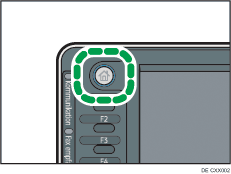
Beim Verwenden des Smart Operation Panel
Drücken Sie die [Home]-Taste oben links im Bedienfeld. Streichen Sie den Bildschirm nach links und drücken Sie dann auf das [Kopierer]-Symbol auf dem Startbildschirm 4.
![]() Stellen Sie sicher, dass keine der vorherigen Einstellungen erhalten bleibt.
Stellen Sie sicher, dass keine der vorherigen Einstellungen erhalten bleibt.
Sind noch vorherige Einstellungen vorhanden, drücken Sie die [Reset]-Taste.
![]() Die Vorlagen einlegen.
Die Vorlagen einlegen.
![]() Die gewünschten Einstellungen vornehmen.
Die gewünschten Einstellungen vornehmen.
![]() Die Anzahl der Kopien über die Zehnertastatur eingeben.
Die Anzahl der Kopien über die Zehnertastatur eingeben.
Die maximal einstellbare Kopienanzahl ist 999.
![]() Drücken Sie auf die Taste [Start].
Drücken Sie auf die Taste [Start].
Drücken Sie beim Auflegen von Vorlagen auf das Vorlagenglas die Taste [![]() ], wenn alle Vorlagen gescannt wurden. Einige Funktionen wie der Modus Stapeln können erfordern, dass Sie beim Einlegen von Vorlagen in den ADF die [
], wenn alle Vorlagen gescannt wurden. Einige Funktionen wie der Modus Stapeln können erfordern, dass Sie beim Einlegen von Vorlagen in den ADF die [![]() ]-Taste drücken. Folgen Sie den angezeigten Meldungen.
]-Taste drücken. Folgen Sie den angezeigten Meldungen.
![]() Nach Abschluss des Kopierjobs drücken Sie die [Reset]-Taste, um die Einstellungen zu löschen.
Nach Abschluss des Kopierjobs drücken Sie die [Reset]-Taste, um die Einstellungen zu löschen.
![]()
Der Login-Bildschirm wird angezeigt, wenn die Anwender-Authentifizierungseinstellungen angegeben wurden. Sie müssen sich anmelden, um das Gerät zu verwenden. Einzelheiten dazu, wie Sie sich anmelden, finden Sie in Erste Schritte. Nach dem Anmelden am Gerät sollten Sie sich beim Verlassen des Systems abmelden, um eine nicht autorisierte Nutzung zu vermeiden.
Um das Gerät während eines Mehrfach-Kopierdurchgangs anzuhalten, drücken Sie [Stop].
Drücken Sie die [Reset]-Taste, um alle Kopierfunktionen abzubrechen und das Gerät in den Standardzustand zu versetzen.
Weitere Informationen zu den Tasten auf dem Kopier-Startbildschirm finden Sie in Erste Schritte.
Verwenden Sie keine OHP-Folien für Kopieren in Farbe.
Sie können die maximale Kopienanzahl unter [Max. Kopienanzahl] im Anwenderprogramm ändern. Einzelheiten siehe Allgemeine Funktionen.
